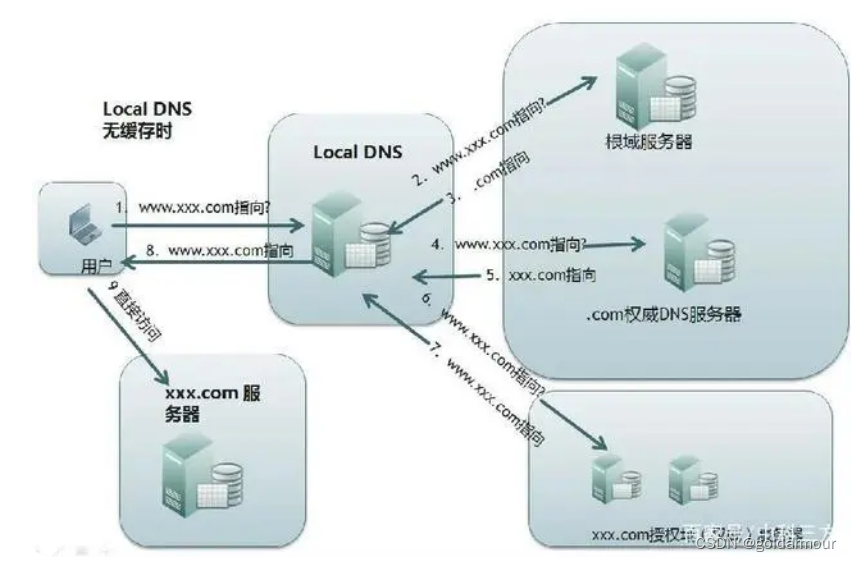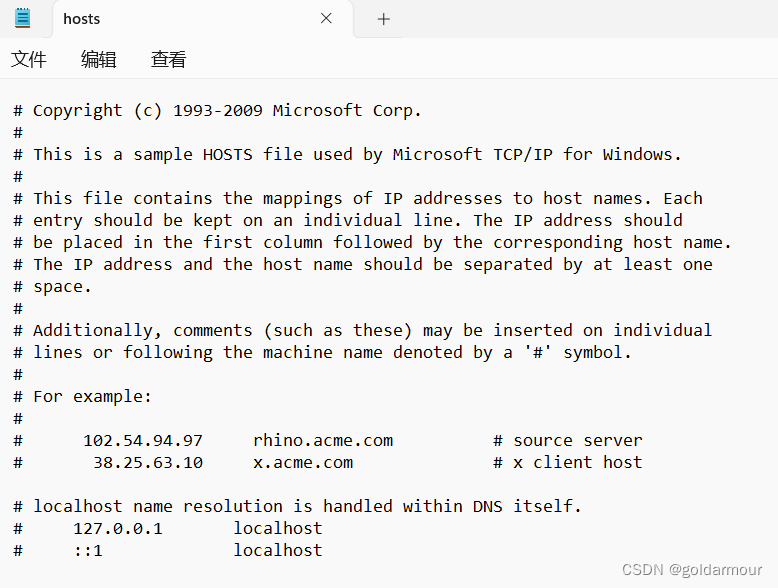Windows设置本地DNS域名解析Hosts文件的方法 |
您所在的位置:网站首页 › 域名设置方法 › Windows设置本地DNS域名解析Hosts文件的方法 |
Windows设置本地DNS域名解析Hosts文件的方法

我们需要先了解DNS解析查询的顺序。在用户输入域名之后,DNS解析查询的顺序是下面这样的。 (1)浏览器会首先查看自身的缓存,如果浏览器缓存中有对应的解析记录,直接返回结果; (2)如果浏览器没有缓存,电脑会查看本地操作系统的缓存,如果有记录,直接返回结果; (3)如果浏览器和本地缓存中都没有记录,会向递归解析服务器发起请求,递归服务器如果有记录直接返回,如果没记录会向全球发起递归查询,直到获得对应解析记录返回客户端并保存在本地。 在上面的DNS查询过程中,第二个步骤即电脑查看本地操作系统中的缓存,这里的缓存文件即为hosts文件。 由操作系统操作的IP和域名的本地映射文件,可以视为DNS server的重写,一旦查到了指定的域名,就不会继续查找DNS server, 所以可以节省时间。 但是hosts设置的IP地址是静态的,如果web app的宿主机地址发生改变,对应的hosts也要改写。 hosts是将一些常用的网址域名与其对应的IP地址建立一个关联“数据库”,当用户在浏览器中输入一个需要登录的网址时,系统会首先自动从Hosts文件中寻找对应的IP地址,一旦找到,系统会立即打开对应网页,无需进行下面的解析查询过程,因此大大节省了查询时间。如果没有找到,则系统会再将网址提交DNS域名解析服务器进行IP地址的解析。 如何修改hosts文件?(1)搜索hosts文件 C:\Windows\System32\drivers\etc\hosts 我们知道centos中的hosts文件路径是/etc/hosts,windows里的路径也类似,只是前面多了一些前缀路径。 (2)通过记事本方式打开hosts文件,先写该域名对应的IP地址,然后空格加域名信息。按如下格式添加完保存就可以了。 |
【本文地址】